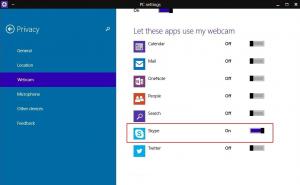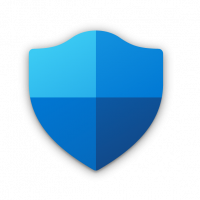Kā kopēt komandu uzvednes izvadi tieši Windows starpliktuvē
Klasiskais veids, kā kopēt datus no komandrindas, ir šāds:
- ar peles labo pogu noklikšķiniet uz komandu uzvednes loga nosaukuma un izvēlieties Rediģēt -> Atzīmēt komandu
- atlasiet tekstu komandu uzvednē, izmantojot peli
- lai kopētu atlasīto tekstu, ar peles labo pogu noklikšķiniet uz komandu uzvednes loga nosaukuma un izvēlieties komandu Rediģēt->Kopēt (vai vienkārši nospiediet tastatūras taustiņu Enter).
Ja ir iespējots ātrās rediģēšanas režīms, varat izlaist 1. darbību un tieši vilkt, lai atlasītu, un nospiediet taustiņu Enter.
Operētājsistēmā Windows Vista Microsoft ir pievienojis jaunu veidu, kas ir diezgan ērts un neprasa tik daudz klikšķu - klips komandu. The klips komanda var pieņemt jebkura konsoles rīku izvadi un nosūtīt to uz Windows starpliktuvi. Apskatīsim, kā to var izmantot, izmantojot šādu vienkāršo piemēru.
Reklāma
Kopēsim starpliktuvē komandas dir izvadi, kas izdrukā konsolē doto direktoriju sarakstu.

Iepriekš redzamajā ekrānuzņēmumā varat redzēt komandas dir rezultātu. Modificēsim komandu un apvienosim komandu dir ar klips komandu. Ievadiet sekojošo:
rež. | klips
Ņemiet vērā, ka vidējā vertikālā josla nav lielais “i” vai mazais “L”, šo rakstzīmi sauc par vertikālo joslu vai cauruli. Tas atrodas virs taustiņa “\”. Nospiediet Shift+\, lai to ievadītu.
Šīs kombinācijas izvade konsolē būs tukša:

Kāpēc? Tā kā visi konsoles izvades rezultāti tiek nosūtīti tieši starpliktuvē!
Palaidiet programmu Notepad (vai savu iecienītāko teksta redaktoru) un nospiediet CTRL+V lai ielīmētu. Tur jūs saņemsit direktoriju sarakstu:

Bonusa padoms: īpaši komandai dir varat norādīt /b slēdzi, kas no izvades izņems papildu informāciju, bet saglabās tikai failu nosaukumus. Modificējiet komandu, lai tā izskatītos šādi:
rež. /b|klips
Starpliktuvē jūs saņemsit šādu izvadi:
 Papildu padoms: clip.exe tiek piegādāts arī kā daļa no Windows XP Professional x64 Edition, tāpēc varat kopēt 32 bitu EXE failu clip.exe no C:\Windows\syswow64 uz Windows XP 32 bitu versiju.
Papildu padoms: clip.exe tiek piegādāts arī kā daļa no Windows XP Professional x64 Edition, tāpēc varat kopēt 32 bitu EXE failu clip.exe no C:\Windows\syswow64 uz Windows XP 32 bitu versiju.